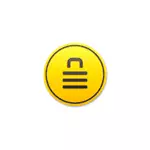
この要約 - 自身の記憶や転送のためのAES-256暗号化フォルダとファイルのための無料EncryptoプログラムについてWindowsとMac OSで他の誰にも、ユーティリティの開発 - Macpaw、CleanMyMacによってあなたに知ることができる会社製品とCleanMypc。注:おそらく、フォルダやファイルを保護する最も普遍的な方法はこれではなく、上に記載されていない、単にZIP、RARや7zのアーカイブを作成し、その上にパスワードを置きます。
Encryptoにフォルダやファイルを暗号化するプロセス
あなたは(記事の最後にプログラムをダウンロードする程度)Encryptoをダウンロードしてインストールした後、暗号化プロセスは、次の手順を使用して行うことができます。
- ファイルまたはフォルダにそのウィンドウまたは右クリックし、プログラムと転送ファイル、ファイルやフォルダを実行し、暗号化WITH Encryptoコンテキストメニュー項目を選択します。
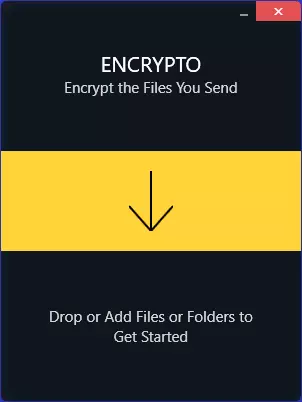
- その後、[パスワード]フィールドに、あなたは暗号化パスワードを入力する必要があります、とヒントフィールドに、あなたは暗号化されたファイルを開くときに表示されます(オプション)パスワードのヒントを入力することができます。
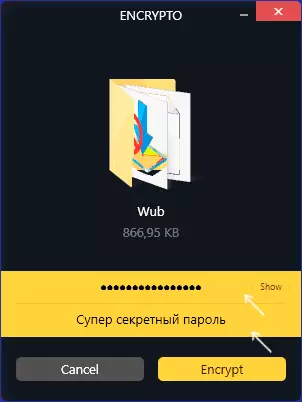
- 暗号化を実行した後、ファイルを暗号化コンテナを保存するには、「名前を付けて保存」ボタンを押してください。
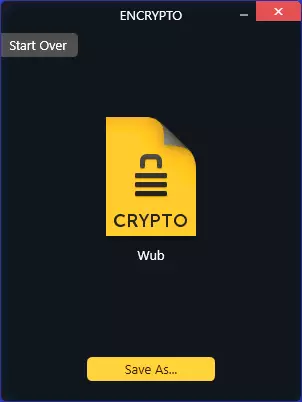
このプロセスでは、プロセスが完了する - ファイルが保護されていますと、あなたが開発者の情報を信じるならば、それは(ほとんどの場合、非常に信頼性があり、これは、暗号化AES-256は非常に信頼性が高くなり、MacPaw開発者が持っています良い評判)。ちなみに、私のテストによって判断すると、暗号化時のファイルもアーカイブされます:暗号化されたファイルのサイズが小さい、ソースファイルのサイズよりもですが、アーカイブの種類は、独自のいくつかの種類ではなく、標準(で使用されています拡張子の置換、異なるアーカイバの開口部が動作しませんでした)。
ファイルの暗号化を解除するには、パスワードを入力し、復号化されたファイルの場所を選択し、Encryptoプログラムがインストールされているコンピュータ上でそれを開くために十分です。
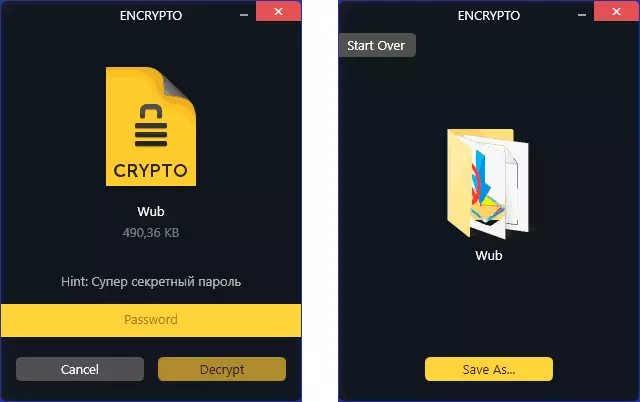
余分な目からあなたのファイルを簡単かつ迅速な保護のための優れた、小型で無料のユーティリティ - 結果として。あなたは公式サイトhttps://macpaw.com/encryptoからダウンロードすることができます
